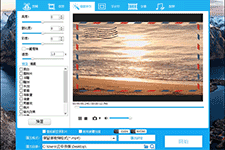Wie schneide ich Videos mit VLC?
- Home
- Support
- Anleitung für Video Editor
- Wie schneide ich Videos mit VLC?
Überblick
VLC ist ein kostenloser und plattformübergreifender Open-Source-Multimedia-Player, der von VideoLAN entwickelt wurde und die meisten Multimediadateien sowie DVDs, Audio-CDs, VCDs und verschiedene Streaming-Media-Protokolle abspielen kann. Darüber hinaus können Online-Videos über breitbandige IPv4- und IPv6-Netzwerke unter vielen Betriebsplattformen abgespielt werden. Können wir also Videos mit VLC schneiden? Was sind die Schritte?
Inhaltsverzeichnis
FFmpeg-Decoder und die libdvdcss-Bibliothek, wodurch auch das Abspielen verschlüsselter DVDs möglich ist.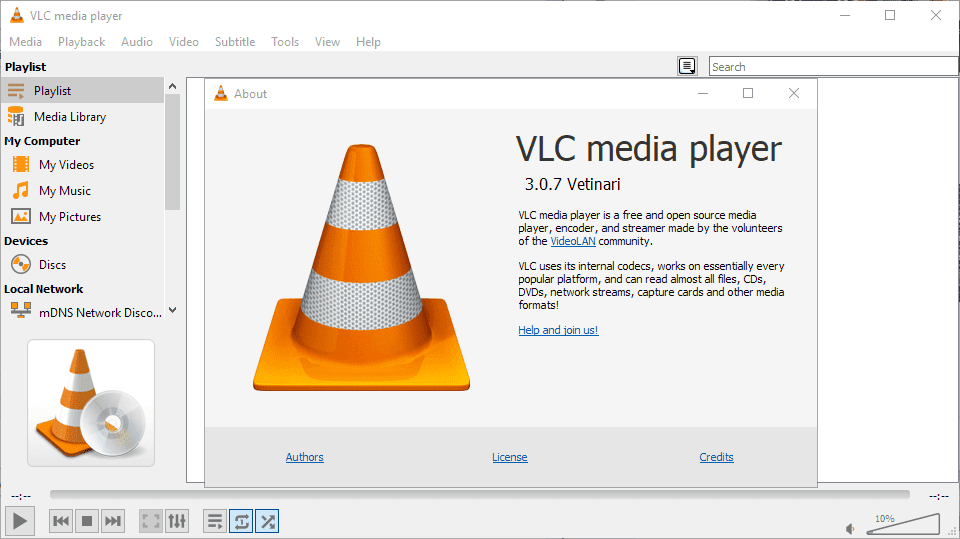

Video Merger Es kann Videos schnell zusammenfügen und coole Übergänge hinzufügen.
Videos einfach zuschneiden Sie können die Videogröße und dauer beliebig anpassen.
Verschiedene Bearbeitungsfunktionen Sie können eine Vielzahl von Filtern, Spezialeffekten, Wasserzeichen, Musik, Untertiteln usw. hinzufügen.
Einfache Bedienung Die Benutzeroberfläche ist einfach und Anfänger können die Video /Audioproduktion schnell abschließen.
Multifunktionale Software Neben der Videobearbeitung können auch Formate konvertiert und Bildschirme aufgezeichnet werden.
Einfach für Anfänger geeignet
Videobearbeitung Schneiden, Spezialeffekte und andere Funktionen
Multifunktional Videobearbeitung/Formatkonvertierung/Bildschirmaufnahme
Gratis TrialGratis Trialwir haben 800 Kostenlose Testversion für Benutzer!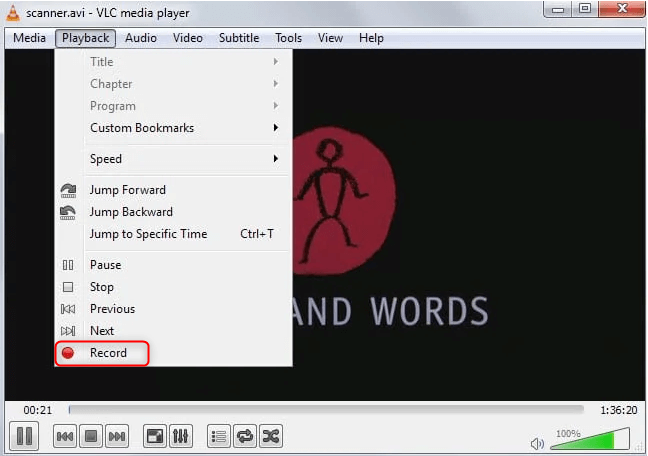
MKV-Dateien eine Besonderheit. MKV ist ein offenes Multimedia-Containerformat, das unbegrenzt viele Video-, Audio-, Bild- oder Untertitelspuren in einer Datei bündeln kann. Es ähnelt AVI, MP4 und ASF, ist aber technisch uneingeschränkt.Viele Programme, wie etwa VLC, ermöglichen nur einen einfachen, verlustbehafteten Schnitt von MKV-Videos, ohne die Auswahl spezifischer Audiospuren oder Untertitel. Der Renee Video-Editor hingegen bietet verlustfreies Schneiden und gewährleistet die Synchronität von Ton und Bild im fertigen Video.

Kostenlos Kostenlose Testversion der Software (nur für nichtkommerzielle Nutzung).
Videosegmentierung Teilen Sie Videos willkürlich auf und unterstützen Sie auch die angegebene Dauer, Größe und durchschnittliche Aufteilung.
Einfache Bedienung Die Benutzeroberfläche ist einfach und die Bedienung kann mit nur wenigen Handgriffen schnell abgeschlossen werden.
Leistungsstarke Funktionen Die Software unterstützt außerdem Bearbeiten, Zuschneiden, Drehen, Konvertieren, Zusammenführen, Spezialeffekte, Wasserzeichen, Untertitel und andere Funktionen.
Formatunterstützung Unterstützt alle gängigen Audio und Videoformate wie MP4, MP3, WMV, AVI, FLV usw. vollständig.
Videosegmentierung Teilen Sie Videos willkürlich auf und unterstützen Sie auch die angegebene Dauer, Größe und durchschnittliche Aufteilung.
Einfache Bedienung Beenden Sie die Bearbeitung schnell in nur wenigen Schritten.
Kostenlos Kostenlose Testversion (nur für nichtkommerzielle Nutzung).
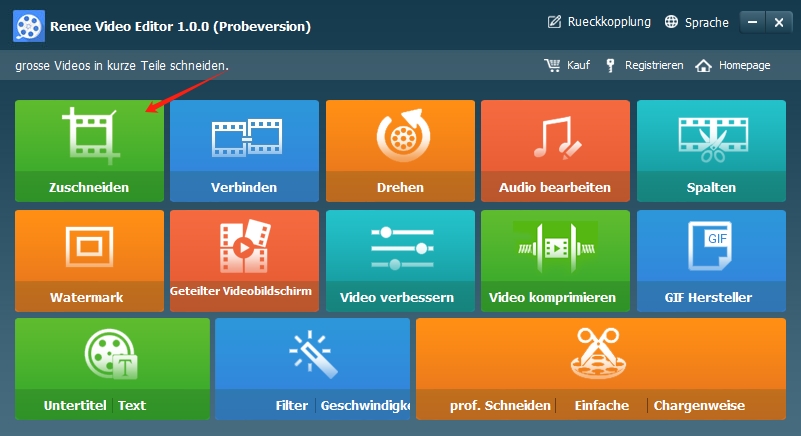
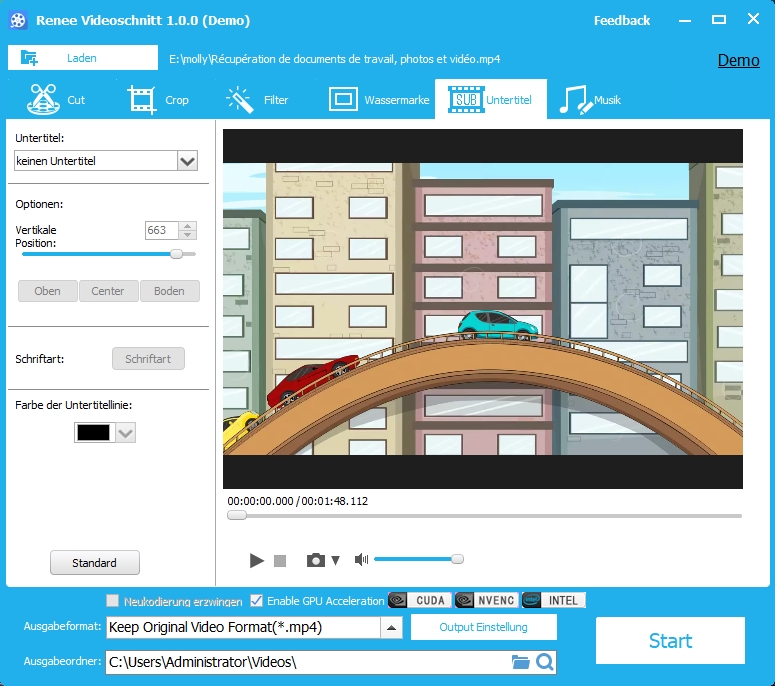
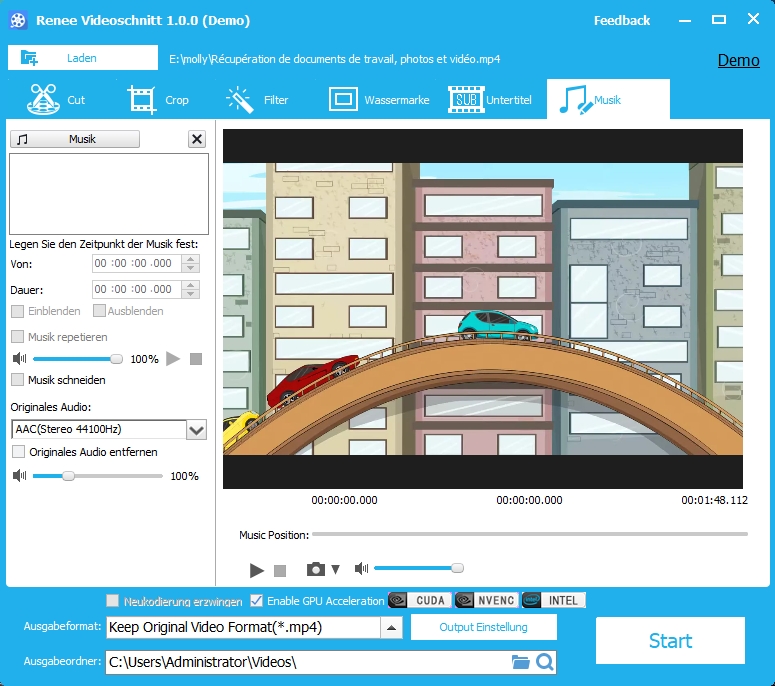
Wenn Sie auf Videoplattformen stoßen, die den Upload auf 1 bis 2 Minuten pro Video beschränken, bietet der Video nach Zeit schneiden-Modus die perfekte Lösung. Mit diesem Feature können Sie längere Videos passend schneiden und die einzelnen Segmente problemlos hochladen.
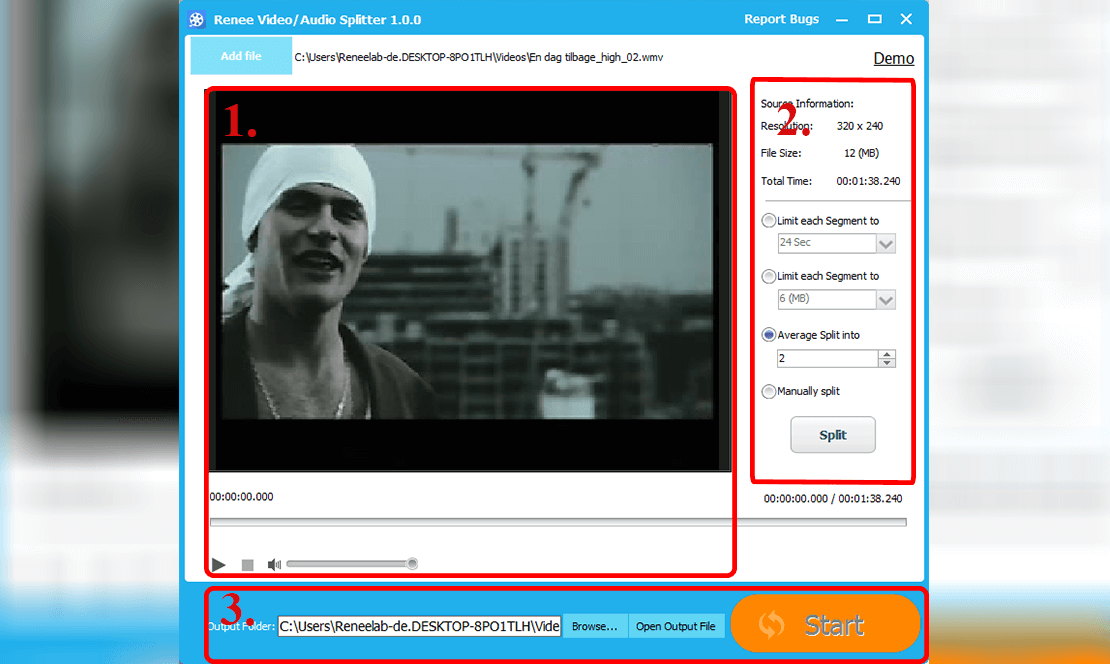
Mit dem Renee Video-Editor können Sie das Video in kleinere Segmente schneiden und diese dann nacheinander hochladen. Dies verringert nicht nur das Risiko eines Fehlers beim Upload, sondern spart auch Zeit – ein klassischer Fall von “zwei Fliegen mit einer Klappe schlagen”.
Wenn Sie zudem ein großes Video auf mehreren 650-MB-CDs oder anderen Speichermedien mit fester Kapazität archivieren möchten, ist die Schneidefunktion des Editors ebenfalls sehr nützlich.
Wenn die Quelle des Videos inkonsistent ist, wird es bei der Neukodierung automatisch neu kodiert, ohne die Videoqualität zu beeinträchtigen, ohne dass Benutzer erneut komplexe Kodierungstools verwenden müssen. Bitrate und Bildrate werden zurückgesetzt.